Om du behöver skicka liknande e-svar ut till ett antal personer, överväga att använda en Google Lab funktion som kallas "Canned Responses." Denna funktion låter dig spara ett e-post som ett standardsvar och använda den om och om igen utan att behöva kopiera och klistra in i ett nytt fönster.
Steg
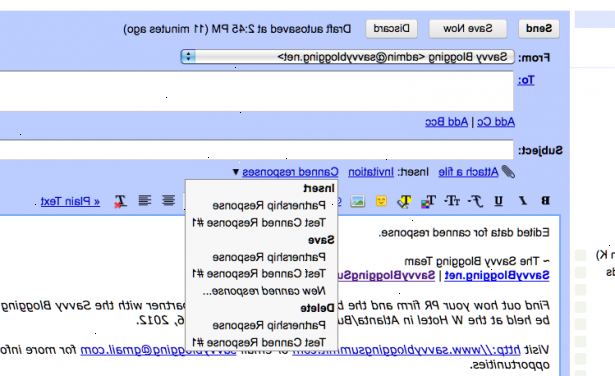
Aktivera standardsvar
- 1Klicka på växeln ikonen i det övre högra hörnet på din gmail.
- 2Gå till "Inställningar".
- 3Klicka på "Labs"-fliken.
- 4Gå till "söka efter ett labb," och skriver standardsvar i sökfältet.
- 5Tryck på knappen för "aktivera."
- 6Tryck på "spara ändringar."
Skapa ett standardsvar
- 1Klicka på "komponera." Denna knapp är nära toppen av den vänstra baren i ditt Gmail-fönstret.
- 2Skapa ett svar. För att göra detta, antingen skriva det mail du vill ha som ett standardsvar eller kopiera och klistra in från en tidigare tråd.
- Överväg fetstil eller lyfta något som kommer att ändras i framtida versioner av svar, med namn och datum.
- 3Under ämnesrubrik för e-post, klicka på "standardsvar" i blå text.
- 4Klicka på "nya standardsvar." Det kommer att vara under "Spara" rubriken i rullgardinsmenyn.
- 5Namnge ditt svar. Kalla det något som kommer att hjälpa dig att komma ihåg när du använder ditt standardsvar, t.ex. "e-inbjudan" eller "Tack för att ni kom."
Använd ett standardsvar
- 1Klicka på "komponera." Denna knapp är nära toppen av den vänstra baren i ditt Gmail-fönstret.
- 2Klicka på "konserverad svar."
- 3Klicka på namnet på det svar du vill använda. Dina sparade svar finns under "Insert" rubrik.
- 4Ändra information i standardsvar som behöver ändras.
- 5Skicka ditt standardsvar ut.
Sample standardsvar
Tips
- Om du behöver ändra ett standardsvar av någon anledning, sätt in det i kompositionen rutan, ändra vad som behöver ändras, och välj sedan namnet på den standardsvar under "Spara" i "Canned responses" drop-down. Gmail frågar om du är säker på att du vill spara över ditt standardsvar. Om du är, tryck på "OK."
